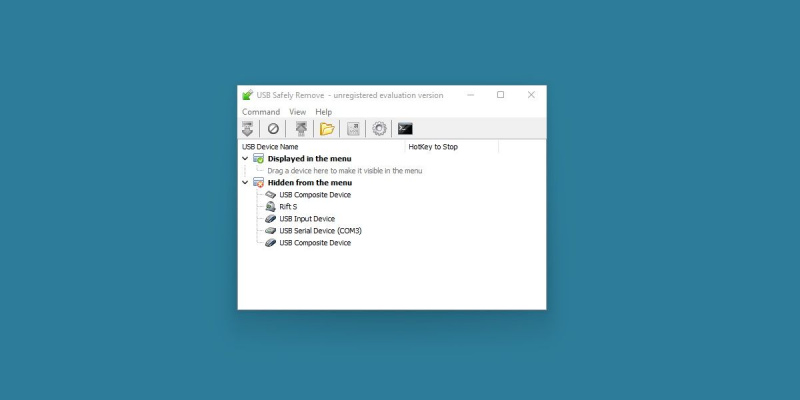Det er sket for os alle. Du fjerner din lagerenhed fra dit system, og hov! Filer er beskadiget, eller endnu værre, selve drevet skal formateres. Selvom du med sikkerhed ved, at du sikkert fjernede den hardware.
Som de fleste ting i Windows er der muligheder for mere kraftfulde og sikrere værktøjer. Og et sådant værktøj er USB Safely Remove.
Hvad er USB sikker fjernelse?
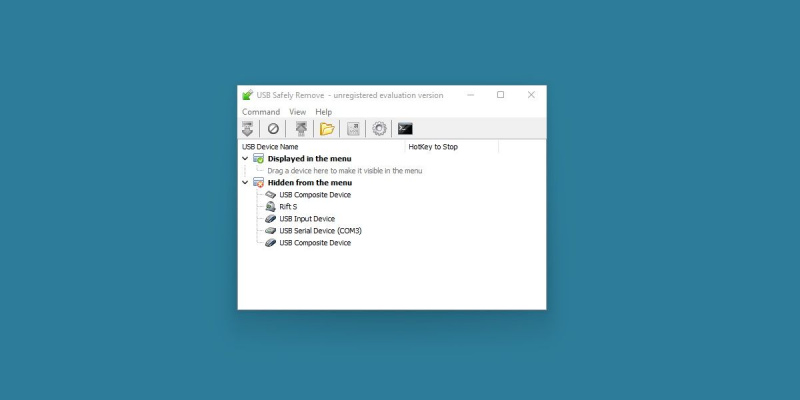
USB Safely Remove er et passende navngivet premium-program, der overtager arbejdet med det indbyggede Windows-værktøj til sikker fjernelse.
Selvom det er en simpel funktion, kan Windows nogle gange støde på overraskende vanskeligheder, når de forsøger at fjerne en lagerenhed. Bare tag et kig på vores stykke på alle de tricks, du kan bruge, når Windows nægter at skubbe dit USB-drev ud , og du vil begynde at forstå.
fungerer apple airpods med android
USB Safely Remove er en alternativ løsning til brugere, der muligvis har brug for mere kontrol over fjernelsesprocessen for lagerenheder.
Du kan hente programmet kl startsiden for USB Safely Remove . En livstidslicens kan købes til programmet for ,90 USD.
Funktioner i USB Sikker fjernelse vs. det indbyggede Windows-værktøj

Okay, så et helt program til at håndtere udstødning af USB-enheder kan virke unødvendigt. Hvad kan USB Safely Remove virkelig bringe til bordet?
Her er et hurtigt overblik over, hvad USB Safely Remove tilbyder.
- Enhedens organisation. Omdøb, mærk og skjul enheder fra enhedsmenuen.
- Detaljerede oplysninger om, hvilke programmer der forhindrer fjernelse af en enhed.
- Tastaturgenveje! Indstil brugerdefinerede nøglebindinger for hurtigt at skubbe en enhed ud.
- Program autorun funktioner. Start automatisk backup-applikationer, før enheder fjernes.
- Kommandolinje-prompter til automatisering af arbejde!
- Kompatibilitet med enhver hot-plug enhed, inklusive SATA.
- Mange flere funktioner til superbrugere.
For et program, der tjener så simpel en funktion, kommer USB Safely Remove pakket med funktioner. Dette alene kan retfærdiggøre udbudsprisen for nogle.
For andre kan denne liste være for meget. Ikke alle brugere har nødvendigvis brug for f.eks. genveje for hurtigt at skubbe en enhed ud, eller kommandolinjebeskeder for yderligere at automatisere processen.
Selvom det er noget, der kan lyde værdifuldt for dig, så overvej at kombinere med program med vores guide til brug af Windows batchfiler .
Programmet tilbyder en prøveperiode, så det kan ikke skade at installere det og se, om det er noget for dig.
Sådan opsætter og bruger du USB Sikker fjernelse

Efter installationen starter USB Safely Remove ved opstart som standard. Det er et afsidesliggende program, der optager et hjørneikon i din proceslinje og intet andet.
Hvis du bruger USB Safely Remove, som du ville bruge det indbyggede fjernelsesværktøj, vil du først bemærke en forskel, når du indsætter eller fjerner en USB-enhed.
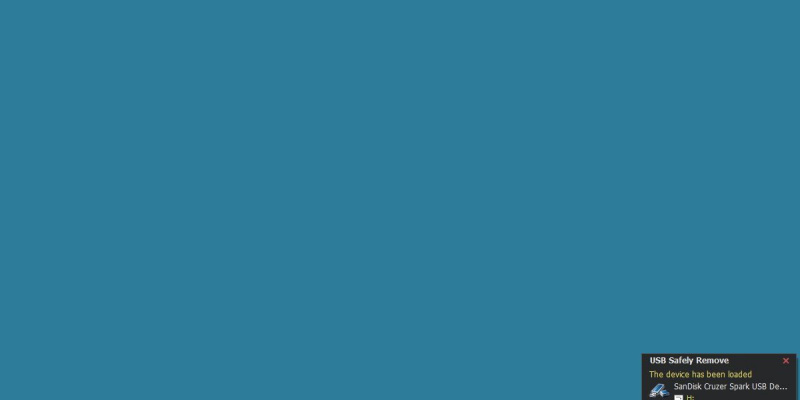
Et lille, sort vindue vises, når en USB-enhed indsættes eller fjernes. For at se hele grænsefladen skal du højreklikke på hjørneikonet og trykke Vis hovedvindue.
Herfra er alt, hvad du skal gøre, at højreklikke på den enhed, du ønsker at skubbe ud og trykke Hold op.
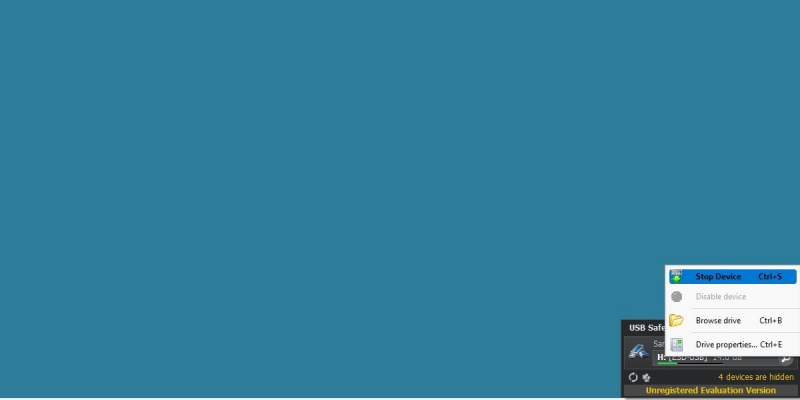
Hvad angår sikker fjernelse af USB-enheder, er det det. Men hvad kan programmet ellers?
Nå, lad os sige, at du sikkert allerede har fjernet en USB-enhed, men faktisk ikke har fjernet enheden fysisk. Lad os højreklikke på den igen, og denne gang rammes Returner enhed tilbage!
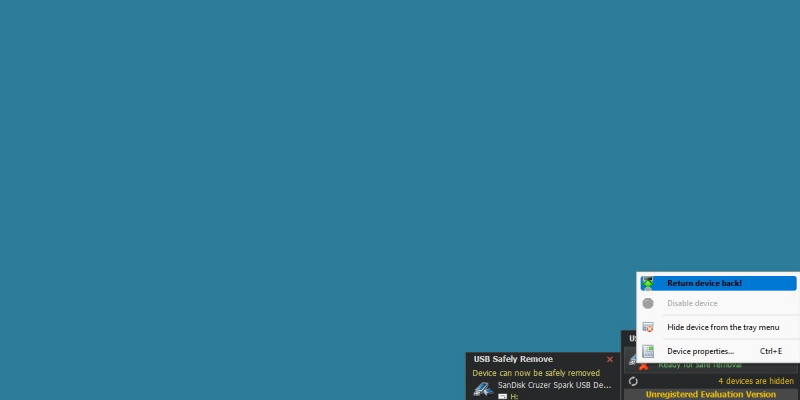
Windows geninitialiserer USB-enheden og giver dig mulighed for at foretage ændringer igen. Det er ret praktisk, men måske ikke så nyttigt. Nå, hvad med det her? Højreklik på dit drev og tryk Drev-egenskaber.
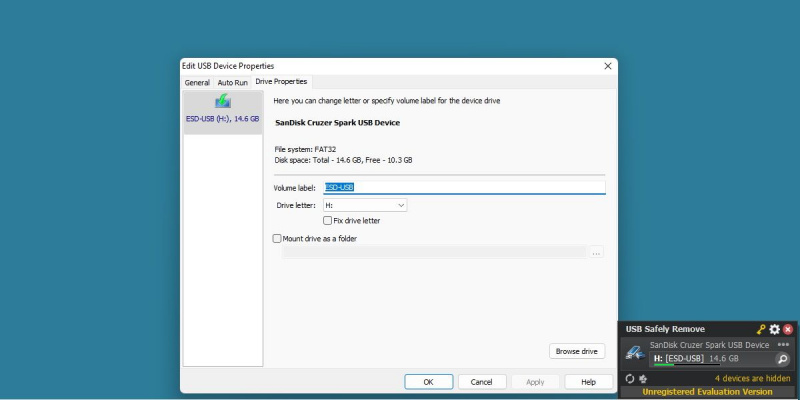
I dette vindue kan du gøre et par ting, såsom at omdøbe drevet, montere drevet som en permanent mappe og endda øjeblikkeligt ændre drevbogstavet. Det er rigtigt, snarere end gennemgår Windows indbyggede metode til at ændre drevbogstaver , kan du nemt administrere alt det fra dette program.
En anden praktisk funktion, der umiddelbart kan fange din opmærksomhed, er Skjul enhed fra bakkemenu , også tilgængelig ved at højreklikke på en enhed. Tryk på denne mulighed, og din USB-enhed opbevares sikkert væk fra den sædvanlige enhedsgrænseflade. Dette forhindrer dig - eller andre - i ved et uheld at frakoble en afgørende enhed.
Omfanget af dette program er overraskende, og du kan læse mere om mange af dets avancerede funktioner ved at besøge online manual tilgængelig på USB Safely Removes hjemmeside .
Pas på dine enheder
Nu har du højst sandsynligt besluttet, om dette program er noget for dig. Hvis du er en afslappet bruger, der sjældent mister data gennem det indbyggede fjernelsesværktøj, vil USB Safely Remove sandsynligvis være for meget for dig. Jeg mener, kommandolinje-prompter, virkelig?
På den anden side kan dette program være præcis, hvad du har brug for, hvis du er en superbruger, der rutinemæssigt kæmper med, at Windows ikke administrerer dine enheder.